文石BOOX Note2——医学PDF文件及英语文章阅读利器!
本文出自知乎用户“龙生堂” 对 BOOX Note2 的评测,已征得作者授权转载。
一、购买原因
第一次看到别人买的墨水屏设备,觉得非常不理解,毕竟手机、电脑、平板,都能完成各种文件的阅读任务,显示效果也更好,在当时的我看来,电纸书就是一款非常“鸡肋”的电子产品。
直到准备考试,面对各种非常厚重的医学书籍,以及用平板长时间看pdf资料眼睛干涩后,电纸书又重新进入了我的视野。
通过查看网络上的各种使用评测,结合自己的实际需要,最后把目光定在了文石BOOX 的产品上。据我了解,文石产品线丰富,从小屏到大屏、从低配到高配全覆盖。恰好赶上Nova2的发布,感觉这款产品各方面都很符合我需求。
但又看到有人说7.8寸虽然便携,但看PDF太小,于是我最后决定,入手10.3寸的Note2。事实也证明,专业文件类的PDF阅读,其实13.3寸的Max系列最合适,如果考虑携带的话,10.3寸则刚刚好。
二、外观特点
一开始觉得10.3寸会太大,实际到手觉得还好,拿到手里大小及重量适中,赠送的保护壳手感也很好。不过设备是要粘到保护壳上的,不知道时间久了会不会松动。
图1 note2与ipad mini大小对比
整体外观稳重大气,墨水屏显示效果上确实跟手机、平板的丰富多彩没法比,但护眼、适合深度阅读是它的优点。另外,待机屏保显示效果细腻,而且不会耗电。
图2 note2待机屏保
三、使用情况
Note2已经出来很久了,各种配置功能都已经很熟悉,这里主要展示使用过程中的一些体验。
如果PDF文件不是A4文献,基本上就打开直接读,甚至不需要裁边。得益于Note2的高配置,大于500M的文件打开和阅读都没有卡顿。看书的时候,也可以直接用笔在上面批注。

图3 note2 PDF批注
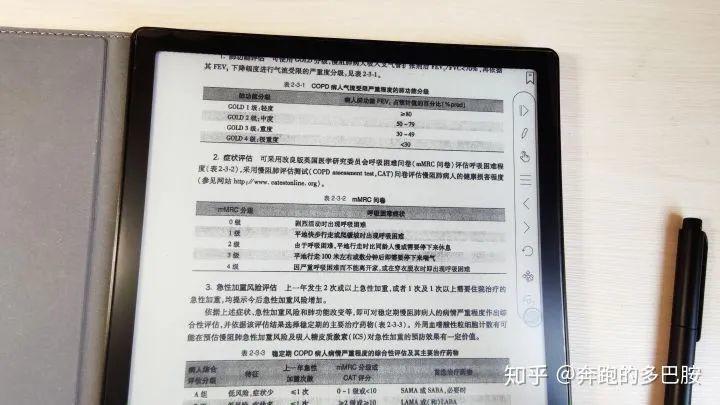
图4 note2 PDF阅读
手写批注是内嵌在文件中的,也可以选择笔的颜色,保存后可以传到电脑中看到相应颜色。个人觉得这个功能有胜于无吧,倒是希望快点出彩色大墨水屏,直接显示颜色就更完美了。
Note2的分屏功能真的非常好用!看英文阅读的时候可以同步翻译,省下了查单词的时间,效率倍增。分屏手写功能可以在pdf标注的基础上,另外记录一些笔记,并保存下来供以后回看。
图5 note2分屏翻译
图6 note2分屏手写
用WPS把字帖图片转成pdf传到设备里,可以练字使用。这里要说一点,不贴膜的话,书写起来感觉太滑;贴了膜之后摩擦力大一些,手感更好,但对笔尖磨损也更大。另外,膜不好贴,需要一定的技术。
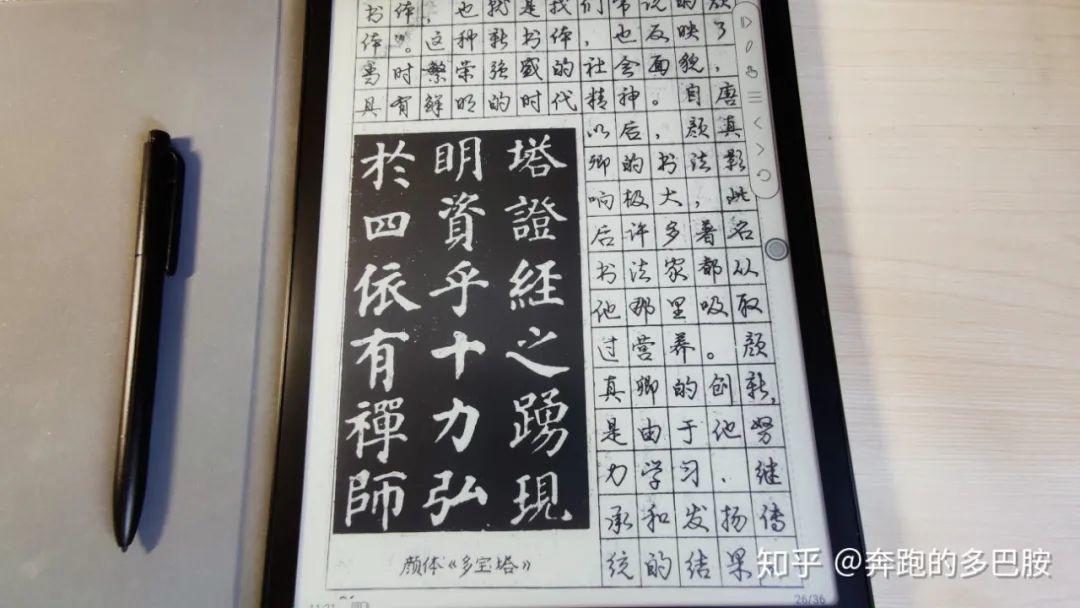
图7 note2字帖
Note2的安卓9.0开放系统,比其他电纸书的封闭系统更好的地方之一,就是可以安装app。尤其是有了百度云,再加上自带的WIFI传书和推送功能,文件管理、传输都方便了不少!
安装wps软件后,阅读ppt、word都很好用,也可以同屏到其他显示器上观看。
图10 note2阅读ppt
Note2自带书城是京东读书,正好京东plus赠送了读书VIP,软硬件完美结合,不用再买实体书了。
图11 note2书城
鉴于墨水屏的特性,最好在外光源下使用,下拉菜单功能中可以调节背光,适合光线不足时使用,感觉冷光好一些。
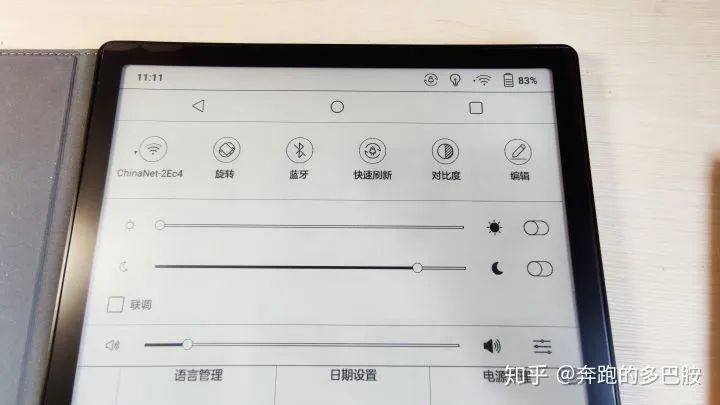
图12 note2下拉菜单
note2的刷新模式非常好用,改善了墨水屏浏览文字过程中的拖影,平时使用推荐快速刷新,阅读体验不错。

图13 note2刷新模式
最后附上准备阅读的部分PDF书籍,如果是实体书的话会非常厚重,现在只需单手就可托起。

图14 PDF书籍
四、最后提示
1.选购先确定自己的使用需求,看小说和漫画可以选poke2和nova2,读文献、看PDF选10.3以上大屏note2或max3。
2.WIFI和背光会耗电,平时阅读尽量关闭。
3.笔记功能也很好用,适合随手写一些笔记。
4.底部返回键包含的指纹识别还算灵敏,但按键反馈偏硬。
5.蓝牙、OTG功能体验还可以,再加上八核处理器及4+64内存的配置,可以说Note2已经是一台功能非常完善的阅读器了。
本篇文章来源于微信公众号: BOOX专注阅读


































